打开考生文件夹下的演示文稿yswg.ppt,按照下列要求完成对此文稿的修饰并保存。(1) 对第—张幻灯片,主标题文字输入“计算机基础知识”,其字体为“楷体_GB2312”,字号为63磅,加粗,红色(请用自定义标签的红色250、绿色0、蓝色0)。副标题输入“第一章”,其字体为“仿宋_GB2312”,字号为30磅。将第三张幻灯片的剪贴画区域插入剪贴画“旅行”类的“飞机”,且剪贴画动画设置为“进入效果_基本型_飞入”、“自右侧”。将第一张幻灯片的背景填充预设为“雨后初晴”、“水平”。(2) 删除第四张幻灯片。全部幻灯片放映方式设置为“观众自行浏览”。
打开考生文件夹下的演示文稿yswg.ppt,按照下列要求完成对此文稿的修饰并保存。
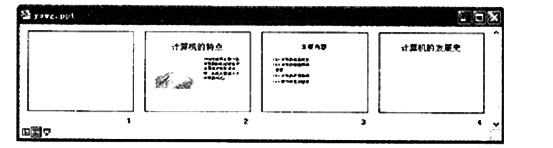
(1) 对第—张幻灯片,主标题文字输入“计算机基础知识”,其字体为“楷体_GB2312”,字号为63磅,加粗,红色(请用自定义标签的红色250、绿色0、蓝色0)。副标题输入“第一章”,其字体为“仿宋_GB2312”,字号为30磅。将第三张幻灯片的剪贴画区域插入剪贴画“旅行”类的“飞机”,且剪贴画动画设置为“进入效果_基本型_飞入”、“自右侧”。将第一张幻灯片的背景填充预设为“雨后初晴”、“水平”。
(2) 删除第四张幻灯片。全部幻灯片放映方式设置为“观众自行浏览”。
相关考题:
打开考生文件夹下的演示文稿yswg.ppt按照下列要求完成对此文稿的修饰并保存。1.在演示文稿最后插入一张“只有标题”幻灯片,输入标题为:“网络为你助力!”,设置为:60磅、红色 (注意:请用自定义标签中的红色255,绿色0,蓝色0) ,将这张幻灯片移动为演示文稿的第1张幻灯片。2.第3张幻灯片版面改变为“垂直排列标题与文本”,整个演示文稿设置成“Slit”模板。
打开考生文件夹11下的演示文稿yswg.ppt,按要求完成操作并保存。1.在演示文稿最后插入一张“主标题”幻灯片,输入标题为“液晶显示”,设置为60磅、红色(注意:请用自定义标签中的红色255、绿色0、蓝色0),将这张幻灯片移动为演示文稿的第1张幻灯片。2.第3张幻灯片版面改变为“垂直排列标题与文本”,整个演示文稿设置为“螺旋型模板”。
打开考生文件夹下的演示文稿yswg.ppt。按照下列要求完成对此文稿的修饰并保存。在演示文稿的开始处插入一张“标题幻灯片”,作为演示文稿的第1张幻灯片,主标题处输入“Computer”;设置为加粗、倾斜、66磅。在演示文稿的最后插入一张“内容”幻灯片,标题处输入“始终在你身边”。第2张幻灯片的文本部分动画设置为“飞人”、“自底部”。
打开指定文件夹下的演示文稿yswg08(如图),按以下要求完成对此文稿的修饰并保存。(1)在演示文稿的开始处插入一张“标题”幻灯片,作为文稿的第1张幻灯片,标题输入“计算机基础知识课程”,并设置为48磅;在第2张幻灯片的副标题中输入“硬件+软件”,并设置为44磅、加粗、红色(请用自定义标签中的红色230、绿色1、蓝色1);将第3张幻灯片的版式改变为“垂直排列标题与文本”。(2)全部幻灯片的切换效果设置为“向下插入”;使用“Notebook”演示文稿设计模板修饰全文。
打开考生文件夹下的演示文稿yswg.ppt,按下列要求完成对此文稿的修饰并保存。1.在演示文稿最后插入一张“只有标题”幻灯片,输入标题为:“网络为你助力!”,设置为:60磅、红色(注意:请用自定义标签中的RGB(255,0,0)),将这张幻灯片移动为演示文稿的第一张幻灯片。2.第三张幻灯片版面改变为“垂直排列标题与文本”,整个演示文稿设置成“Strategic”模板。
打开考生文件夹下的演示文稿yswg.ppt。按照下列要求完成对此文稿的修饰并保存。将第1张幻灯片版面改变为“标题,内容与文本”,然后把剪贴画部分动画效果设置为“棋盘”式、“跨越”;再将这张幻灯片移成演示文稿的第2张幻灯片。
打开考生文件夹下的演示文稿yswg.ppt,按照下列要求完成对此文稿的修饰并保存。(1) 整个演示文稿设置成“Crayons”模板。在演示文稿最后插入一张“只有标题”幻灯片,输入标题为:“春节商城淘宝攻略”,设置为:60磅、红色(注意:请用自定义标签中的红色255,绿色0,蓝色0),将这张幻灯片移动为演示文稿的第一张幻灯片。(2) 第三张幻灯片版式改变为“垂直排列标题与文本”。
打开指定文件夹下的演示文稿yswg02.ppt(如下图所示),按下列要求完成对此文稿的修饰并保存。1.在文稿前插入一张版式为“标题幻灯片”的新幻灯片,输入主标题“Office 2000教程”,设置字体、字号为宋体、54磅,输入副标题为“计算机技能培训”,设置字体、字号为楷体 GB2312、36磅。整个演示文稿修饰成 Notebook. pot。2.将全文幻灯片的切换效果设置成“向下擦除”,将每张幻灯片顶部的标题颜色设置为红色(用自定义颜色红255、绿0、蓝0),并设置其动画为“回旋”。
打开考生文件夹下的演示文稿yswg.ppt,按照下列要求完成对此文稿的修饰并保存。(2)第三张幻灯片版式改变为“垂直排列标题与文本”。